Lezione supplementare - Gerarchie incomplete
Si applica a: SQL Server 2017 e versioni successive di Analysis Services
SQL Server 2017 e versioni successive di Analysis Services  Azure Analysis Services
Azure Analysis Services  Fabric/Power BI Premium
Fabric/Power BI Premium
Questa lezione supplementare spiega come risolvere un problema comune che si verifica quando si applica il calcolo pivot sulle gerarchie che contengono valori (membri) vuoti a livelli diversi. Per fare un esempio, un'organizzazione in cui un responsabile di alto livello ha sia responsabili di reparto sia non responsabili come dipendenti diretti. Un altro esempio è rappresentato dalle gerarchie geografiche composte da paese-regione-città, in cui alcune città non dispongono di uno stato o una provincia, ad esempio Washington D.C. e la Città del Vaticano. Quando una gerarchia include membri vuoti, spesso finisce per includere livelli diversi o incompleti.
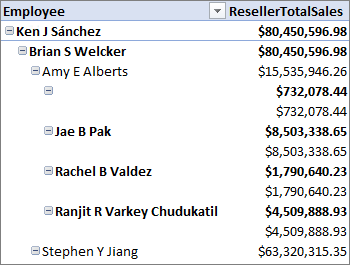
I modelli tabulari a livello di compatibilità 1400 offrono un'altra proprietà Nascondi membri per le gerarchie. L'impostazione Default (Predefinito) presuppone che non vi siamo membri vuoti ad alcun livello. L'impostazione Nascondi membri vuoti esclude i membri vuoti dalla gerarchia quando la si aggiunge a una tabella pivot o a un report.
Tempo previsto per il completamento della lezione: 20 minuti
Prerequisiti
Questo articolo supplementare della lezione fa parte di un'esercitazione sulla modellazione tabulare. Prima di eseguire le attività di questa lezione supplementare, è necessario avere completato tutte le lezioni precedenti o avere a disposizione un progetto completo del modello di esempio Adventure Works Internet Sales.
Se il progetto Adventure Works Internet Sales è stato creato nell'ambito dell'esercitazione, non contiene ancora dati o gerarchie incomplete. Per completare questa lezione supplementare, è quindi necessario creare prima il problema aggiungendo alcune tabelle, creare relazioni, colonne calcolate, una misura e una nuova gerarchia organizzativa. Questa operazione richiede circa 15 minuti. Basteranno poi pochi minuti per risolvere il problema.
Aggiungere tabelle e oggetti
Per aggiungere nuove tabelle al modello
In Esplora modelli tabulari espandere Origini dati, quindi fare clic con il pulsante destro del mouse sulla connessione >Importa nuove tabelle.
Nello strumento di spostamento selezionare DimEmployee e FactResellerSales e quindi fare clic su OK.
Nell'Editor di query fare clic su Importa.
Creare le relazioni seguenti:
Tabella 1 Colonna Direzione del filtro Tabella 2 Colonna Attivo FactResellerSales OrderDateKey Default DimDate Data Sì FactResellerSales DueDate Default DimDate Data No FactResellerSales ShipDateKey Default DimDate Data No FactResellerSales ProductKey Default DimProduct ProductKey Sì FactResellerSales EmployeeKey A entrambe le tabelle DimEmployee EmployeeKey Sì Nella tabella DimEmployee creare le colonne calcolate seguenti:
Percorso
=PATH([EmployeeKey],[ParentEmployeeKey])FullName
=[FirstName] & " " & [MiddleName] & " " & [LastName]Level1
=LOOKUPVALUE(DimEmployee[FullName],DimEmployee[EmployeeKey],PATHITEM([Path],1,1))Livello 2
=LOOKUPVALUE(DimEmployee[FullName],DimEmployee[EmployeeKey],PATHITEM([Path],2,1))Livello3
=LOOKUPVALUE(DimEmployee[FullName],DimEmployee[EmployeeKey],PATHITEM([Path],3,1))Level4
=LOOKUPVALUE(DimEmployee[FullName],DimEmployee[EmployeeKey],PATHITEM([Path],4,1))Level5
=LOOKUPVALUE(DimEmployee[FullName],DimEmployee[EmployeeKey],PATHITEM([Path],5,1))Nella tabella DimEmployee creare una gerarchia denominata Organizzazione. Aggiungere le colonne seguenti nell'ordine: Level1, Level2, Level3, Level4, Level5.
Nella tabella FactResellerSales creare la misura seguente:
ResellerTotalSales:=SUM([SalesAmount])Usare Analizza in Excel per aprire Excel e creare automaticamente una tabella pivot.
In Campi tabella pivot aggiungere la gerarchia Organization dalla tabella DimEmployee a Rows e la misura ResellerTotalSales dalla tabella FactResellerSales a Values.
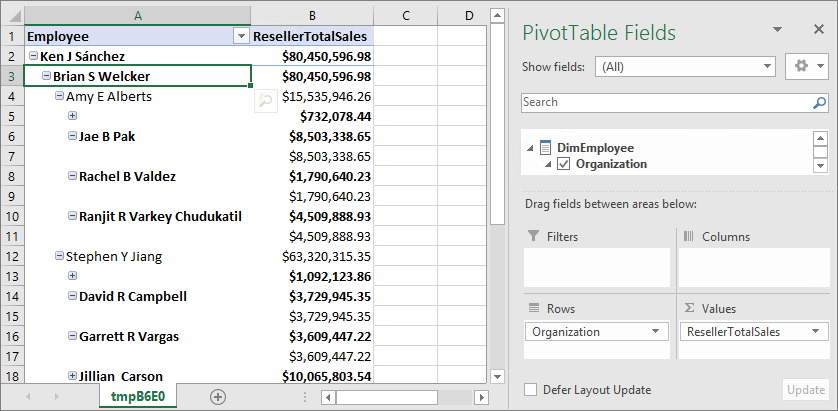
Come si può vedere nella tabella pivot, la gerarchia mostra righe incomplete. Sono presenti molte righe con membri vuoti.
Per correggere la gerarchia incompleta impostando la proprietà Nascondi membri
In Esplora modelli tabulari espandere Tabelle>DimEmployee>Gerarchie>Organizzazione.
In Proprietà>Nascondi membri selezionare Nascondi membri vuoti.
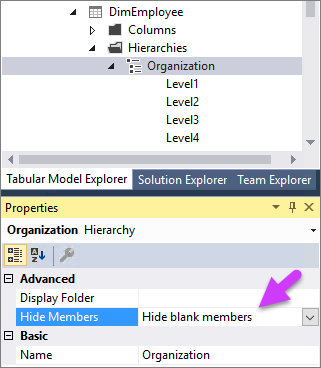
In Excel aggiornare la tabella pivot.
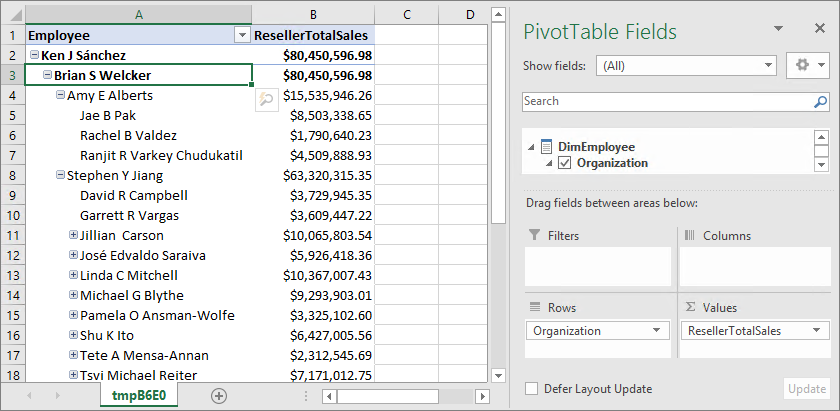
La tabella è ora completa.
Vedere anche
Lezione 9: Creare gerarchie
Lezione supplementare - Sicurezza dinamica
Lezione supplementare - Righe di dettaglio